Le navigateur Web Amazon Fire Tablet un guide de l'utilisateur complet

- 4838
- 393
- Clara Nguyen
Si vous achetez une tablette Amazon Fire, vous pourriez être surpris de découvrir que vous avez accès à un navigateur Web: Silk.
Silk est le navigateur Web natif d'Amazon. Il fait tout ce dont vous auriez besoin d'un navigateur Web, y compris des signets, une navigation sur le Web rapide et une interface moderne.
Table des matières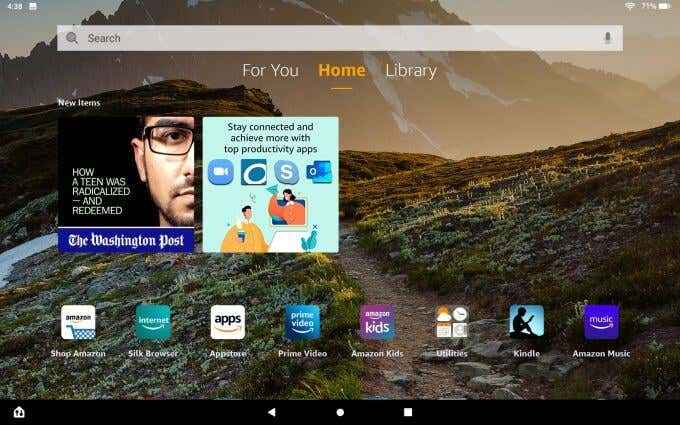
Appuyez sur cette icône pour lancer le navigateur. Comme la plupart des navigateurs, vous verrez des onglets en haut, un champ d'URL en dessous et un champ de recherche supérieur à huit liens d'accès rapide.
Ceux-ci inclus:
- Signets
- Histoire
- Achats
- Nouvelles
- Quatre sites Web d'accès plus récemment
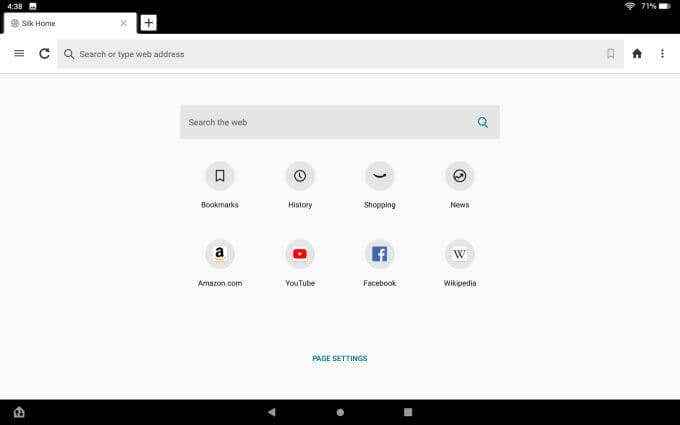
Vous remarquerez un Paramètres de la page lien en bas de cette page. Si vous sélectionnez cela, vous verrez un menu où vous pouvez activer ou désactiver le champ de recherche au-dessus des liens rapides de la page.
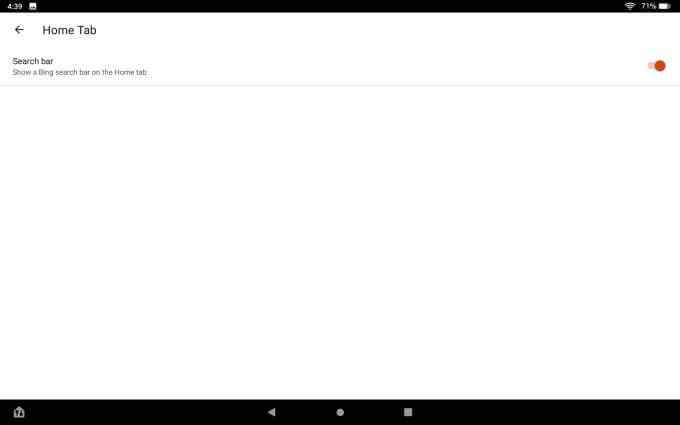
Il s'agit d'une personnalisation utile car vous pouvez toujours utiliser le champ URL en haut comme champ de recherche Web, donc le deuxième champ de recherche sur la page est en quelque sorte redondant.
Le menu droit du navigateur en soie
Vous trouverez principalement les mêmes options que vous appuyez sur les trois points en haut à droite du navigateur (pour le menu droit) ou les trois lignes en haut de la partie supérieure gauche (pour le menu de gauche).
Le bon menu a une configuration de grille avec des icônes pour chaque zone que vous pouvez explorer.
Recommandations instantanées
La première chose que vous remarquerez peut-être un grand Commencer bouton en bas du menu avec peu de description.
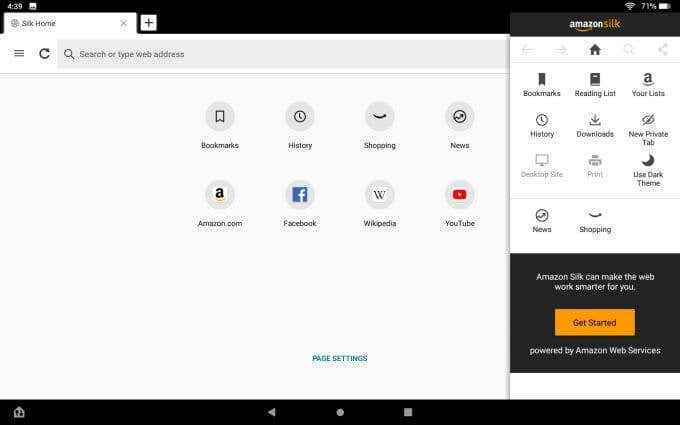
Si vous tapez Commencer, Vous verrez une option pour permettre des recommandations instantanées.
Cette fonctionnalité surveille les informations sur les pages Web que vous visitez afin que le navigateur en soie puisse proposer des recommandations. Ces recommandations incluent d'autres articles pertinents sur le Web liés au sujet que vous lisez, ou des recherches connexes.
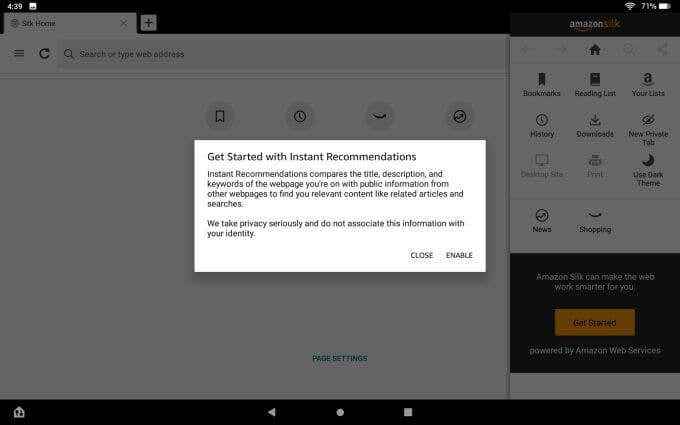
Il existe évidemment des problèmes de confidentialité associés à cela, car vos informations de navigation doivent être transmises aux serveurs d'Amazon afin qu'Amazon puisse développer des suggestions pour vous.
Si cela ne vous dérange pas, alors allez-y et sélectionnez Activer. Si vous préférez ne pas envoyer toutes vos activités de navigation sur le Web plus que vous en avez besoin, sélectionnez Fermer.
Signets
Sélectionnez l'icône de signets dans le menu pour visiter votre liste de signets, que vous pouvez organiser en sous-dossiers si vous le souhaitez.
Si c'est la première fois que vous utilisez le navigateur en soie et l'ouverture de signets, vous remarquerez l'option pour importer vos signets depuis Chrome.
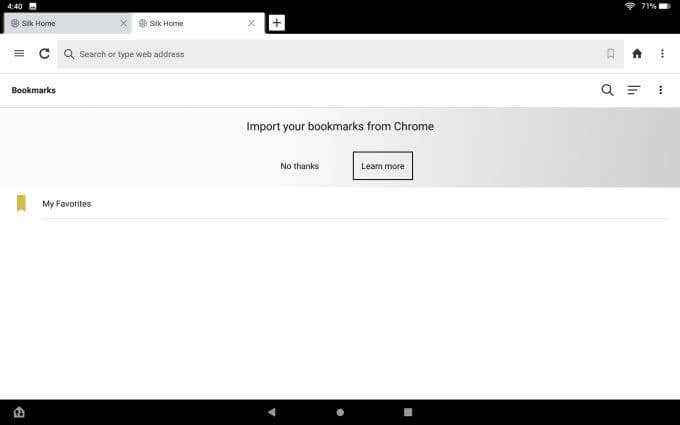
Cela nécessite quelques étapes que vous devrez prendre un autre ordinateur ou appareil mobile.
Vous devrez ouvrir Chrome ailleurs et installer l'extension du navigateur de Silk Bookmarks.
- Ouvrez l'extension des signets de soie
- Connexion avec vos informations d'identification Amazon
- Fermez puis ouvrez à nouveau l'extension et sélectionnez Importer
Enfin, ouvrez le navigateur en soie sur votre tablette et retournez à la page des signets. Sélectionnez les trois points en haut à droite pour ouvrir le menu et sélectionner Importation de chrome.
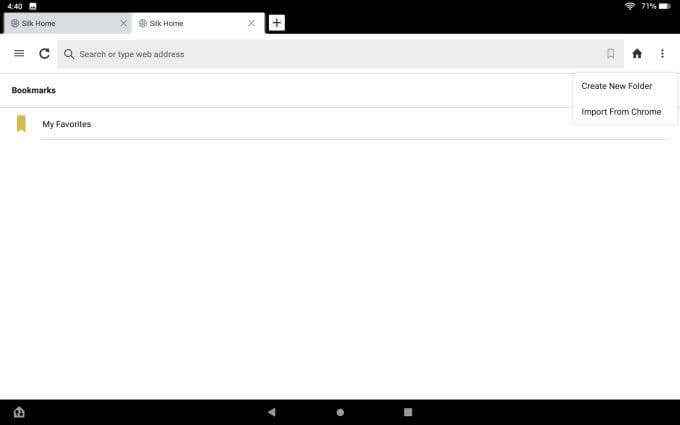
Ce processus transfère tous les signets de votre navigateur Chrome vers le cloud via l'extension de la soie, puis vers votre navigateur en soie sur votre tablette.
C'est un peu un processus impliqué, mais au moins, cela vous fait gagner du temps pour reconstruire l'intégralité de votre bibliothèque de signets.
Bien sûr, pour enregistrer tous les sites que vous visitez avec votre navigateur en soie, sélectionnez l'icône de signet dans le champ URL.
Vous verrez deux options lorsque vous faites ceci:
- Ajouter un marque-page: Cela sauvera dans votre bibliothèque de signets
- Épingler à mes favoris: Cela épinglera une icône pour ce site dans la section Links rapide de la nouvelle page d'onglet
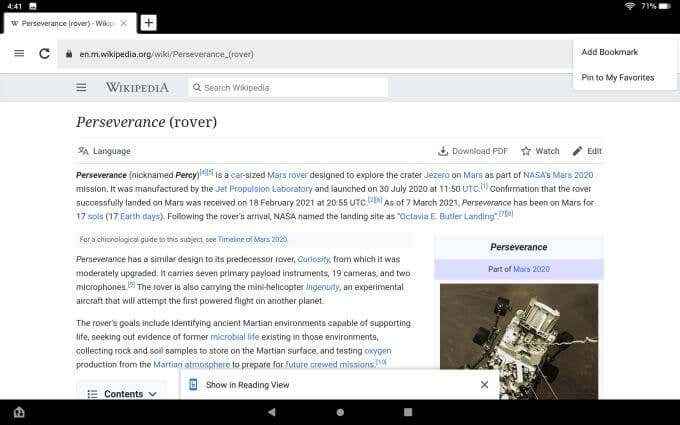
Liste de lecture
Dans le bon menu, vous verrez également Liste de lecture. Si vous appuyez sur ceci, vous verrez deux options:
- Enregistrer dans la liste de lecture: Ajoutez l'URL à votre liste d'articles que vous souhaitez lire plus tard.
- Voir la liste de lecture: Consultez votre liste d'articles que vous souhaitez lire.
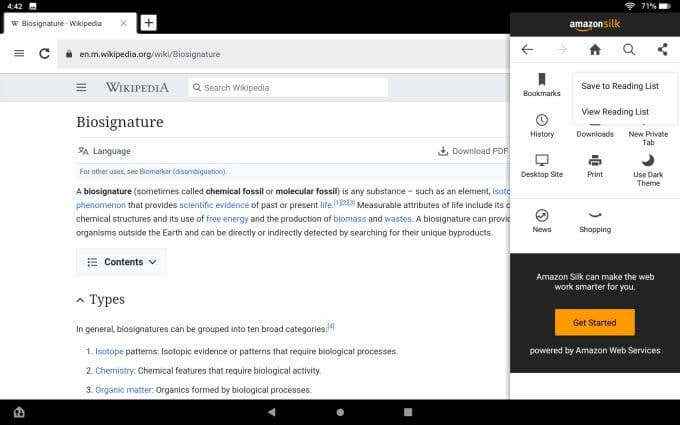
Si vous sélectionnez Voir la liste de lecture, Vous verrez toutes les pages que vous avez ajoutées. Ils sont codés par couleur pour que vous sachiez lesquels vous avez déjà lus.
Si non lu, le titre sera orange.
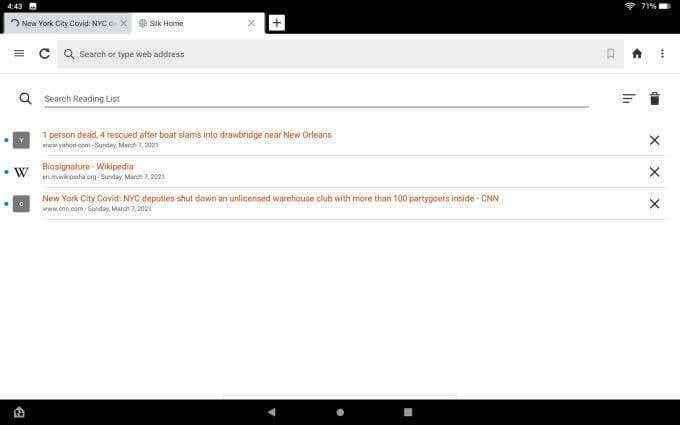
En lisant chaque titre, ils deviendront noirs.
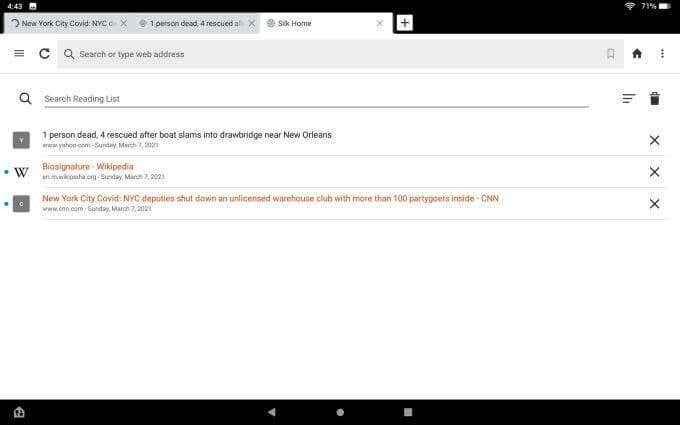
Lorsque vous les lisez, vous pouvez soit les supprimer individuellement, soit simplement sélectionner la poubelle dans le coin supérieur droit pour les nettoyer tous.
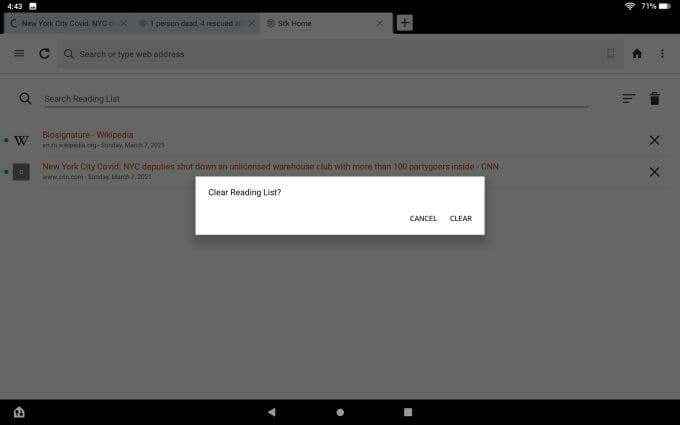
La liste de lecture est une fonctionnalité utile pour simplement enregistrer des choses que vous voulez lire rapidement plus tard, mais vous ne voulez vraiment pas encaisser votre liste de signets de navigateur.
Enregistrez les signets pour les choses que vous souhaitez visiter fréquemment, et utilisez votre liste de lecture pour les choses que vous aimeriez lire plus tard, puis continuez.
Vos listes Amazon et lien d'achat
Bien sûr, comme la tablette Amazon Fire est un produit Amazon et que le navigateur en soie est une application Amazon, il n'est pas surprenant qu'il existe également des liens spécifiques à Amazon dans le bon menu.
Le premier est Vos listes. Cela vous emmène directement dans vos listes de souhaits sur votre compte Amazon.
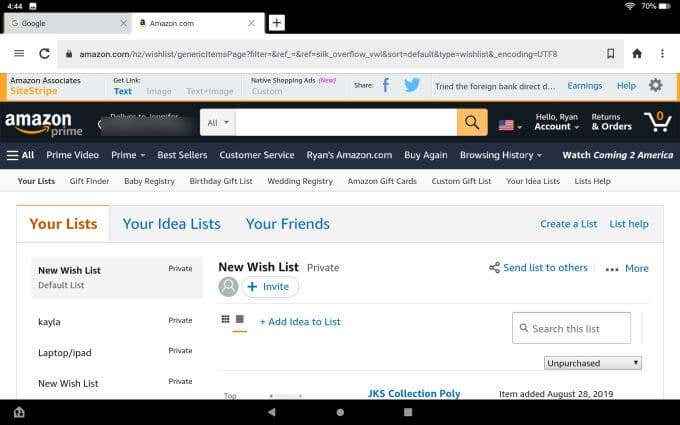
Vous verrez également un Achats lien qui vous emmènera directement sur Amazon. Parce où voudriez-vous magasiner autrement qu'Amazon, à droite?
Autres liens de menu corrects
Vous verrez également les liens suivants dans le bon menu du navigateur en soie.
- Nouvelles: Visitez une page organisée à partir d'une longue liste de sources d'information (que vous pouvez personnaliser)
- Téléchargements: Voir tous vos fichiers téléchargés
- Nouvel onglet privé: Ceci est analogue à l'onglet «incognito» de Chrome
- Site de bureau: Force les sites Web à afficher la version de bureau du site
- Imprimer: Imprimez à la page de votre imprimante
- Thème sombre / clair: Basculer le navigateur entre le mode sombre ou le mode clair
Menu gauche du navigateur en soie
Si vous sélectionnez l'icône du menu de gauche, vous remarquerez toutes les mêmes options exactes qui étaient disponibles dans le menu de droite.
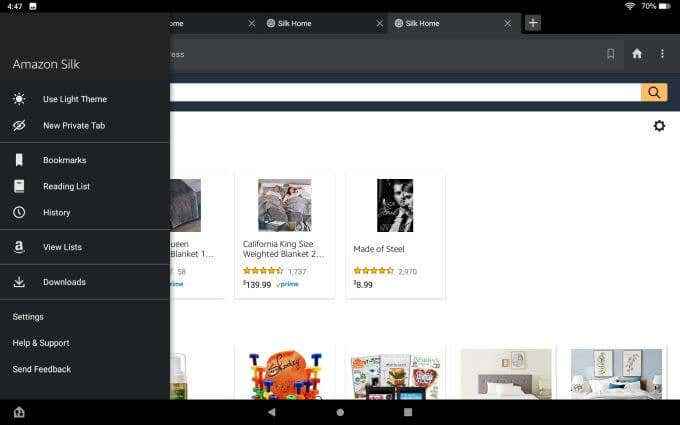
Il y a une exception. C'est là que vous trouverez Paramètres.
Le menu des paramètres principaux est l'endroit où vous trouverez toutes les choses que vous pouvez personnaliser sur le navigateur en soie.
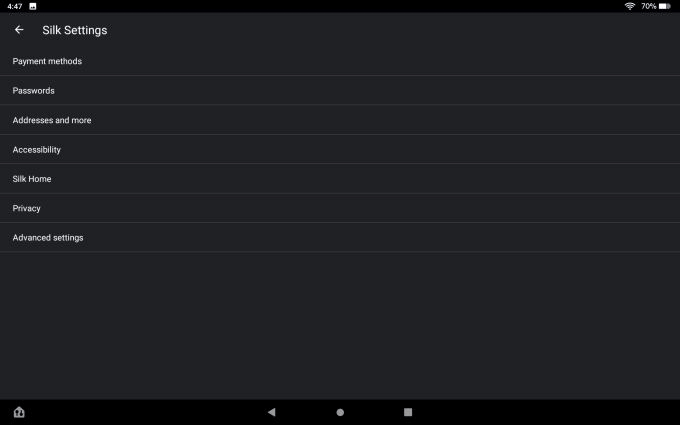
Ceux-ci inclus:
- Méthodes de payement: Économisez des cartes à votre navigateur pour les paiements en un clic lors de l'achat
- Mots de passe: Activer automatiquement les mots de passe et la connexion automatique pour les sites Web
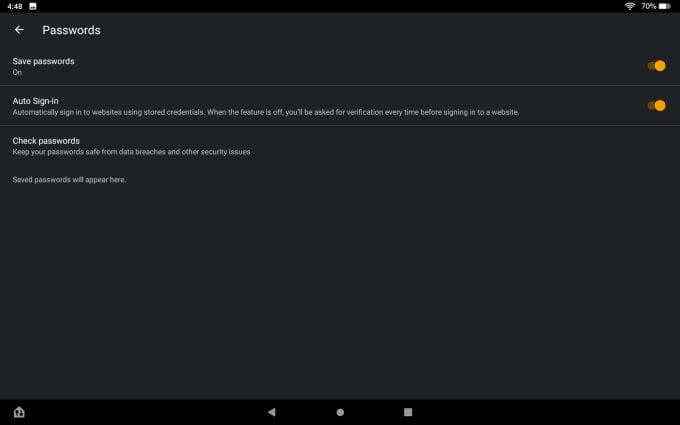
- Adresses: Enregistrer les adresses au navigateur que vous pouvez utiliser pour remplir automatiquement les formulaires Web
- Accessibilité: Ajustez la taille du texte du navigateur et le zoom si vous avez du mal à lire un petit texte
- À la maison en soie: Personnalisez vos onglets Home, Amazon et News
Un domaine important est la possibilité de personnaliser votre onglet d'actualités. Vous pouvez adapter le type d'articles et les nouvelles tendances que vous voyez en gérant vos fournisseurs de nouvelles et sources.
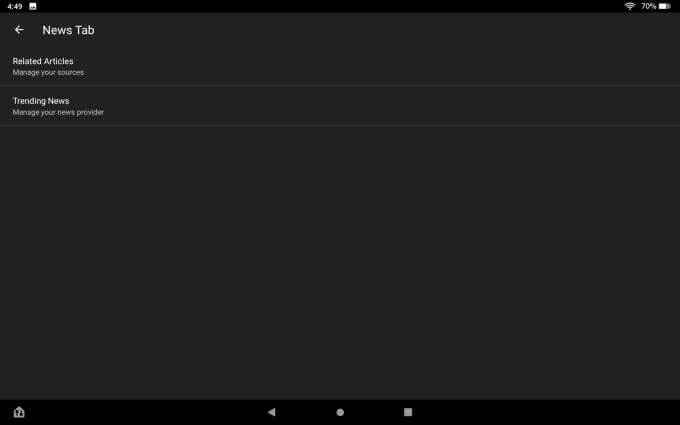
Sur la page Sources, vous verrez une liste de toutes les sources d'information disponibles. Vous pouvez sélectionner Bloc Pour supprimer tous ceux que vous ne voulez pas.
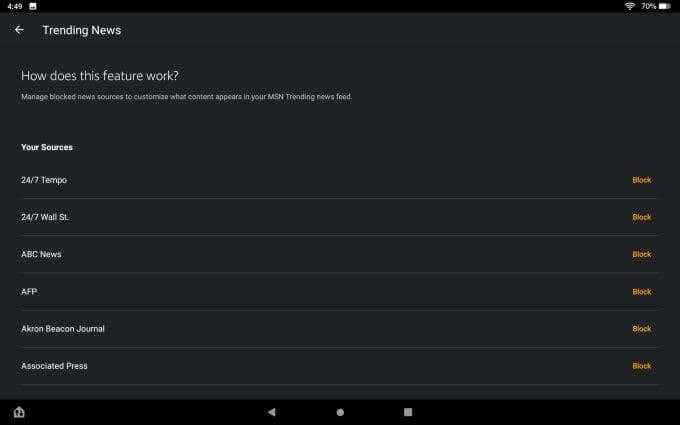
Le Confidentialité Le menu est l'endroit où vous pouvez activer Ne pas suivre ou Utiliser Secure DNS Pour plus de confidentialité et de sécurité.
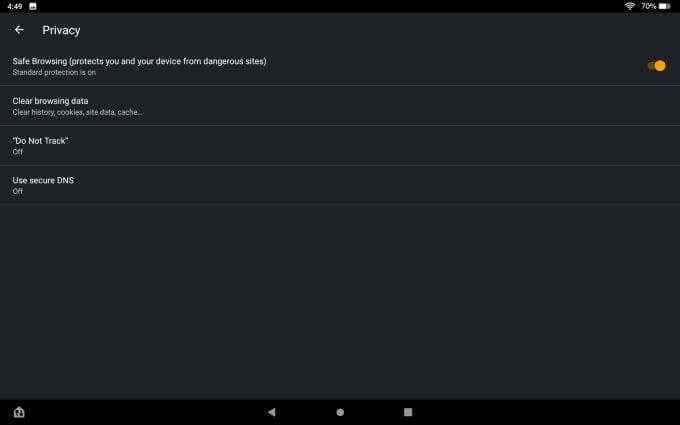
Si vous choisissez d'utiliser un DNS sécurisé, vous devrez avoir un fournisseur disponible et activer cette option dans le navigateur en soie.
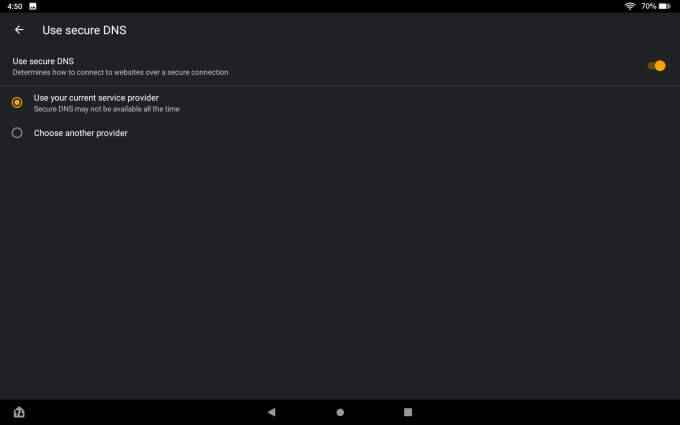
Le Réglages avancés Le menu est l'endroit où vous pouvez modifier le moteur de recherche par défaut que le navigateur en soie utilisera.
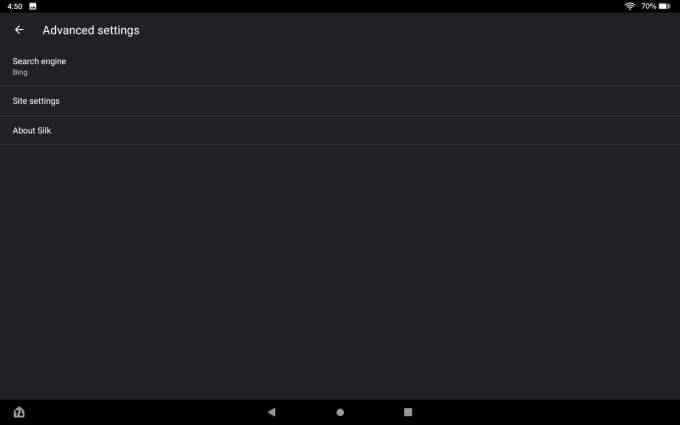
Choisir Moteur de recherche Dans le menu des paramètres avancés, puis sélectionnez le moteur de recherche que vous souhaitez en par défaut.
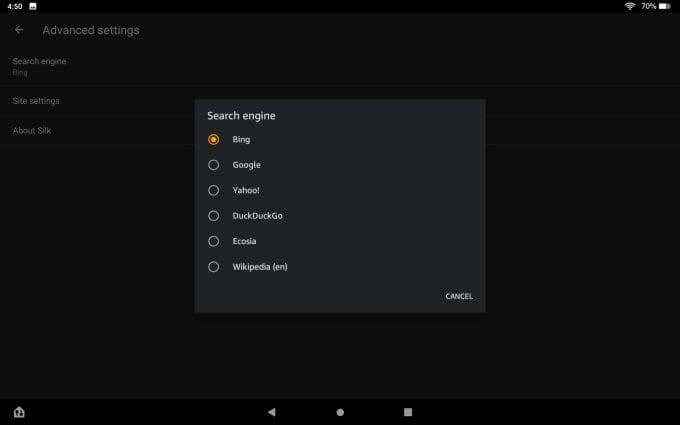
Vue de lecture et partage
Une autre fonctionnalité disponible dans le navigateur en soie est la vue de lecture.
Ceci est une vue complète destinée à supprimer toutes les distractions et à vous laisser vous concentrer entièrement sur l'article que vous lisez.
Si vous avez une vue de lecture activée dans les paramètres (c'est allumé par défaut), vous verrez Afficher en vue de lecture en bas de la page du navigateur.
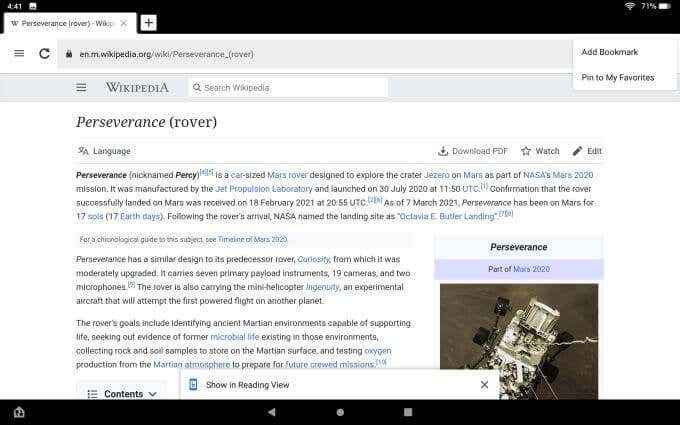
Appuyez simplement sur ceci pour entrer le mode de lecture.
Lorsque vous faites cela, vous verrez l'intégralité du changement d'écran et l'article reformatera plus comme un format d'article de magazine standard.
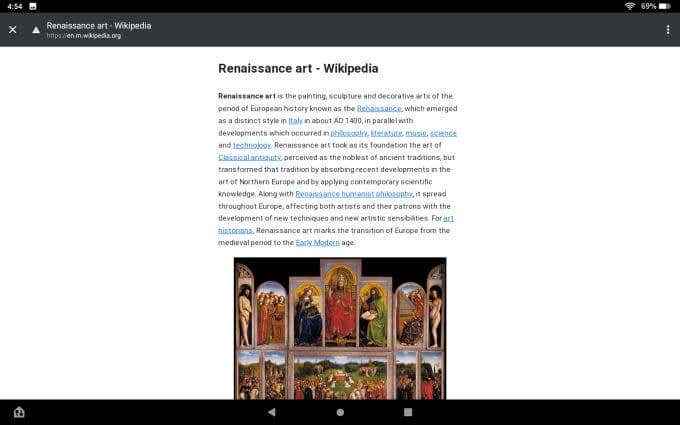
Certaines personnes aiment cette fonctionnalité afin qu'ils puissent vraiment se concentrer sur ce qu'ils lisent. D'autres personnes trouvent la vue redondante et inutile.
Si vous le souhaitez, vous pouvez le désactiver dans les paramètres du navigateur.
Une autre fonctionnalité utile qui est intégrée dans le navigateur est l'icône partager dans le menu du navigateur droit. En utilisant cela, vous pouvez partager la page avec d'autres via Facebook, Twitter, Email, ou même avec un autre appareil via Bluetooth.
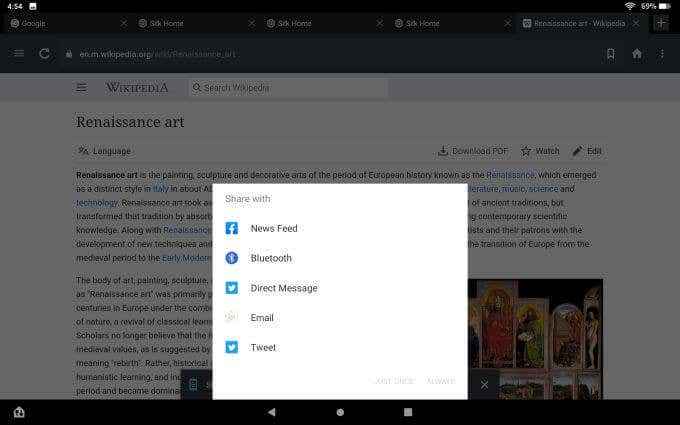
C'est une fonctionnalité pratique qui vous permet de partager rapidement les pages même sur les sites qui n'ont pas d'icônes de partage sociale intégrées sur la page.
Le navigateur Web Amazon Fire Tablet est-il tout bon?
Le navigateur en soie a des avantages et des inconvénients. C'est un navigateur efficace et rapide, et fonctionne aussi bien que tout autre navigateur que vous pourriez avoir utilisé dans le passé.
Puisqu'il est intégré comme application par défaut avec la tablette Amazon Fire, vous pouvez être assuré qu'il restera à jour avec toutes les autres applications de base. Cependant, il manque beaucoup de cloches et de sifflets d'autres navigateurs majeurs.
Il n'y a pas d'extensions ni de modules complémentaires, donc vous êtes vraiment coincé avec ce que vous avez. Et comme il est construit par Amazon, vous devrez faire face à tous les liens et autres fonctionnalités qui sont destinés à vous encourager à utiliser les services d'Amazon.
- « Comment couper une vidéo avec Microsoft Stream
- Qu'est-ce que le processus exécutable des services anti-anti-logiciels et est-il sûr? »

